En cette période de confinement, les lives vidéo n’ont jamais été aussi nombreux ! Les marques, les sites en ligne ou encore les influenceurs se sont mis à publier des vidéos live. Que ce soit pour mettre en avant un produit ou tout simplement pour interagir avec sa communauté, ces lives sont un très bon moyen de communication. Nous verrons que ces vidéos en direct peuvent même être utilisées par monsieur tout le monde si vous aimez partager vos recettes ou vos activités sportives.
DJI a donc récemment publié une mise à jour sur sa caméra sportive, la DJI Osmo Action, afin de multiplier ses utilisations. En effet, les vidéos en direct sont souvent bien loin de l’idée d’utiliser l’Osmo Action pour faire uniquement des activités sportives.
Live en HD possible jusqu’à 104min
C’est donc depuis la dernière mise à jour application DJI Mimo que vous pouvez partager en direct une vidéo HD 4Mbps pendant 104 minutes. Que ce soit pendant votre sport, dans votre cuisine ou en famille, vous pourrez diffuser une vidéo en direct.
Mises à jour obligatoires !
Pour cela, il faudra mettre à jour votre DJI Osmo Action ainsi que l’application DJI Mimo de votre smartphone. Retrouvez comment mettre à jour le firmware de l’Osmo Action dans cette vidéo :
Comment faire un live Facebook ou Youtube ?
- Connectez-vous à votre Osmo Action depuis l’application DJI Mimo. Ensuite, balayez l’écran pour passer sur « LiveStream ».
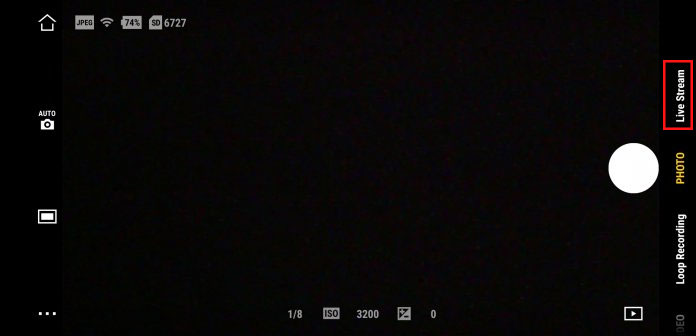
- Sélectionnez le réseau social sur lequel vous souhaitez diffuser en direct votre vidéo : Facebook, YouTube ou RTMP (pour les autres plateformes).
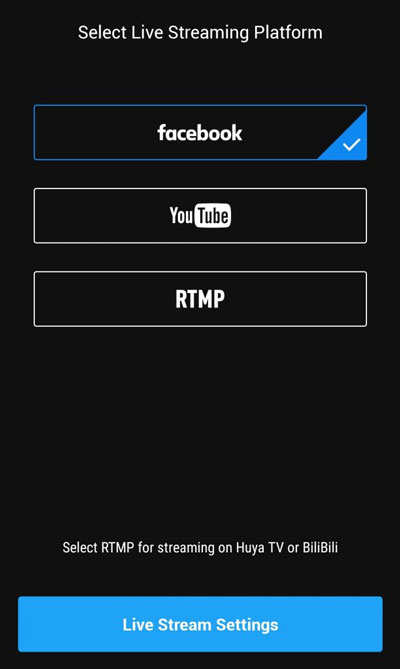
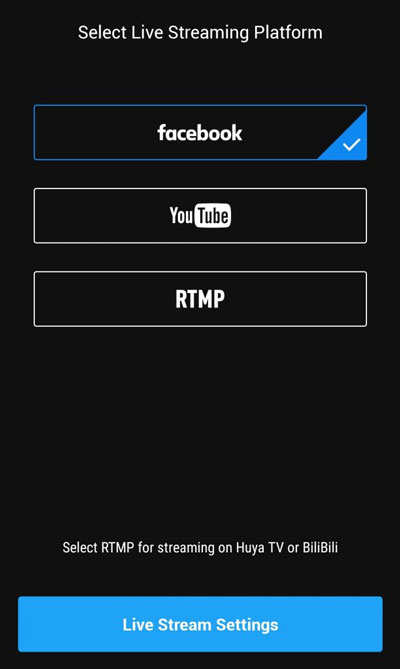
- Cliquez sur les paramètres du live pour sélectionner les options comme le nom de votre live, la résolution, le débit binaire… Vous pouvez aussi choisir de diffuser en direct de façon publique, non répertoriée ou privée.
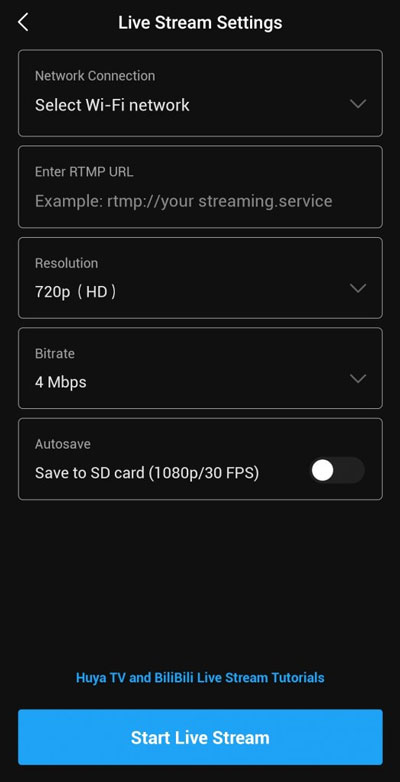
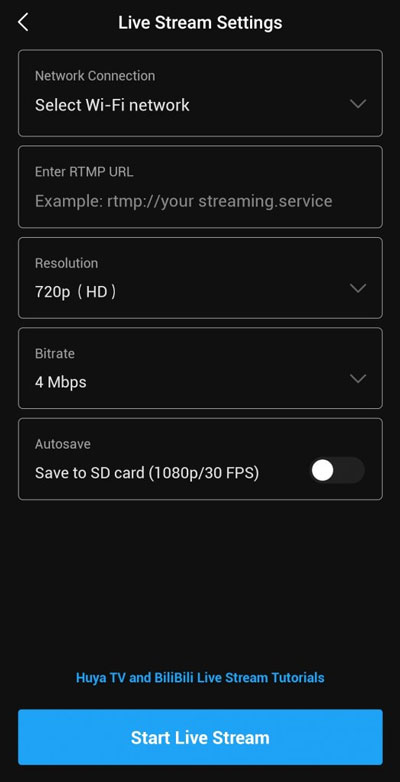
- Démarrez le live
Comment configurer un live RTMP avec l’Osmo Action ?
- Préparez l’URL RTMP et copiez-la sur votre smartphone
- Connectez l’Osmo Action à l’application DJI Mimo et sélectionnez LiveStream
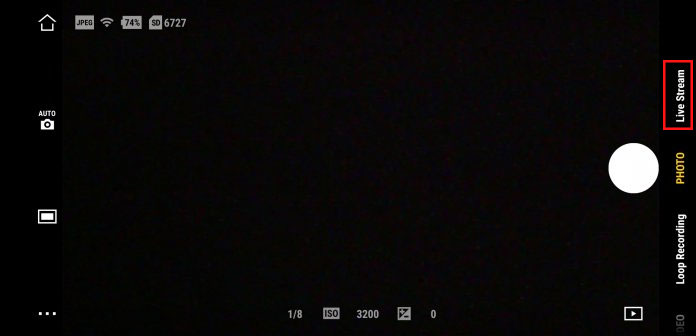
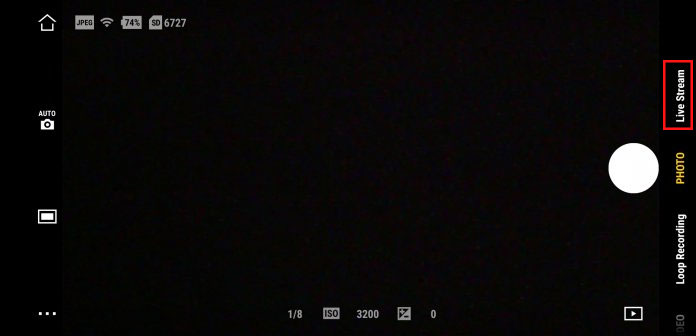
- Sélectionnez RTMP
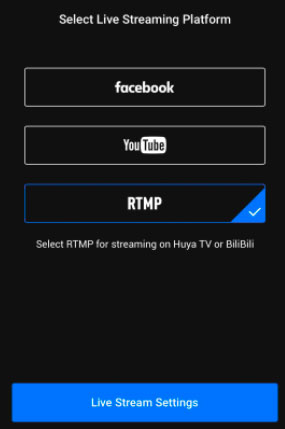
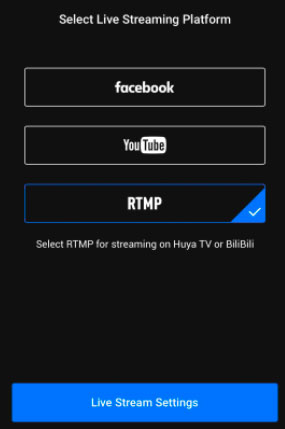
- Si vous disposez d’un smartphone Apple (iOS), cliquez sur les paramètres de diffusion. Saisissez le nom du réseau et le mot de passe. Si vous souhaitez utiliser votre smartphone en tant que point d’accès réseau, vous devez rendre détectable le réseau avant de saisir le nom du réseau et le mot de passe.
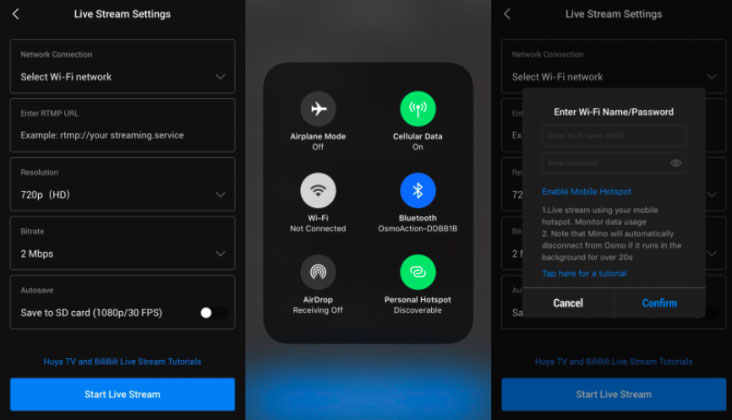
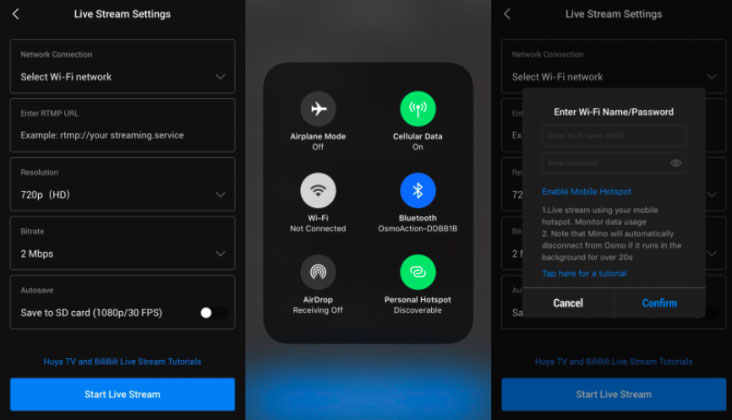
Depuis Android, cliquez sur les paramètres de diffusion. Connectez vous au WiFi. Si vous souhaitez utiliser votre smartphone comme point d’accès réseau, activez celui-ci puis rentrez le nom et le mot de passe dans DJI Mimo.
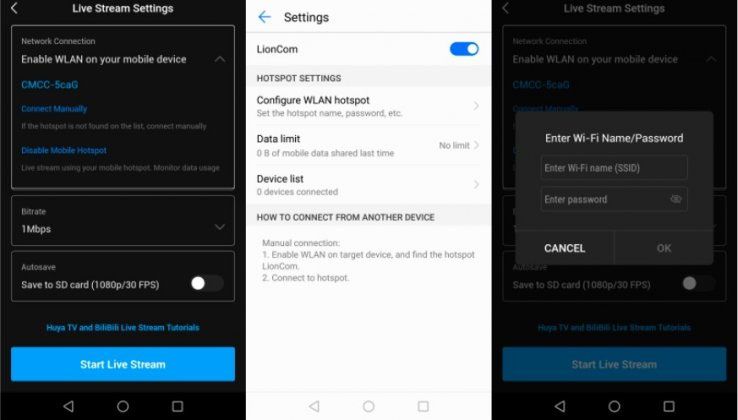
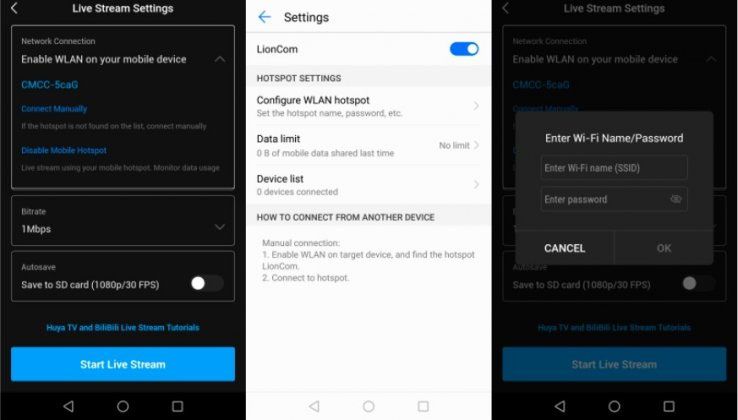
- Saisissez votre URL RTMP, sélectionnez votre débit binaire, la résolution et les autres options.
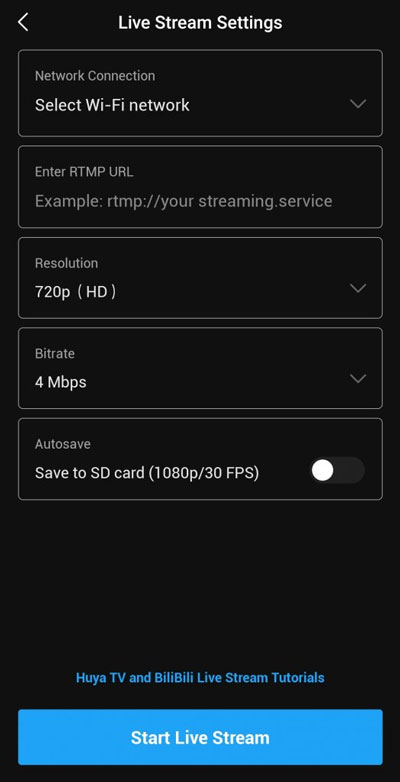
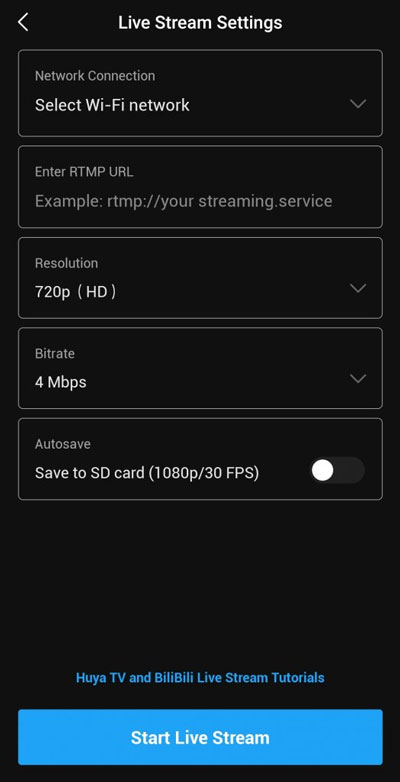
- Démarrez le live !
Fixez votre Osmo Action partout !
Pour réaliser ces lives, pensez à vous équiper d’accessoires afin de la fixer partout et ainsi proposer des points de vue inédits.


Articles en relation avec DJI :













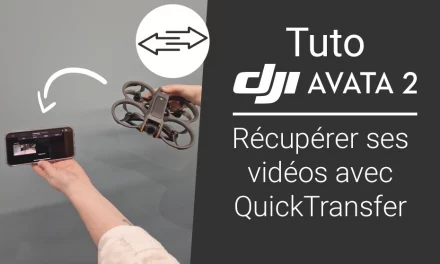












Bonjour Thomas
Merci pour les explications, malheureusement pour moi c’est assez complexe (j’ai 61 ans ceci explique cela certainement que je suis un peu dépassé par les nouvelles technologies… Lol )
Je n’arrive pas à connecter mon osmo vision avec mon téléphone Android honor 8x.
L’objectif c’est de faire des lives soit sur une chaine YouTube ou sur FB lors de rencontres de tennis de table (championnat ou tournois).
J’ai vraiment besoin d’aide
Merci Thomas si c’est possible
Bonjour Henri,
Tout d’abord avez-vous bien installé l’application DJI Mimo sur votre smartphone ?
Une fois celle-ci installée, il va falloir connecter la caméra. Cela est faisable via le bouton représentant une caméra en haut à gauche dans DJI Mimo. Suivez ensuite les étapes afin d’arriver à connecter votre caméra.
Une fois ces étapes réalisées, vous devriez pouvoir suivre les étapes décrites dans cet article.
Bonne journée,
Merci pour ces explications claires et complètes qui permettent également d’éviter de dépenser 15 € pour acheter gopro2webcam ! 🙂
Impossible pour moi d’utiliser le moindre service pour diffuser en live…
-Facebook: je configure le tout, connecte mon compte, puis quand je selectionne lancer le live l’appli mouline… puis la caméra se deconnecte du tel et basta…
-Youtube: j’ai activer le live sur mon compte, je configure l’appli et à chaque fois que je selectionne lancer le live j’ai toujours le meme message: « paramètres de diffusion en direct non sauvegardés »
Je tourne en rond… si quelqu’un a une solution …
Hello Kev,
Désolée d’apprendre que vous rencontrez tous ces soucis avec votre DJI Osmo Action.
La caméra et l’application DJI Mimo sont bien à jour ?
Ce n’est pas clair : l’osmo action se connecte à DJI mimo via le wifi du telephone.
A partir de là, lorsqu’on veut demarrer un live, DJI Mimo veut absolument se connecter via wifi (ce qu’il ne peut pas faire vu que le wifi sert déja à la transmission de la video de la camera au telephone.) Aucune possibilité de choisir de diffuser via le 4G ou le 5 G n’est proposée !